Bagaimana untuk menyalin cakera USB pada komputer
PHP Editor Apple ada di sini untuk berkongsi dengan anda cara menyalin pemacu kilat USB pada komputer anda. Apabila kita perlu menyandarkan fail dalam pemacu kilat USB atau menyalin fail daripada pemacu kilat USB ke komputer, terdapat beberapa kaedah mudah yang boleh kita lakukan. Kaedah ini tersedia untuk kedua-dua sistem pengendalian Windows dan Mac dan sangat mudah untuk dikendalikan. Mari lihat!
Semakin ramai orang suka membeli komputer mini. Ia kecil dan mudah dibawa Namun, komputer mini selalunya mempunyai prestasi yang lemah, dan dengan penyesuai kuasa, ia tidak kecil. Jadi, adakah cara untuk menyelesaikan masalah ini?

Jawapannya ialah gunakan win to go, yang mana seperti namanya ialah sistem windows yang boleh anda bawa ke mana-mana sahaja. Hanya sediakan pemacu kilat USB dan anda boleh melakukannya.
Sudah tentu, keperluan untuk menggunakan Win to Go agak tinggi, dan anda perlu menggunakan antara muka USB3.0 dengan kapasiti sekurang-kurangnya 128GB. Jika anda menggunakan pemacu kilat USB biasa, ia akan membeku, jadi ia tidak disyorkan. Win to Go sebenarnya telah wujud selama bertahun-tahun, tetapi pemacu kilat USB masih sangat mahal pada masa itu. Tetapi sekarang, kerana harga pemacu kilat USB telah menurun dengan ketara, ia sangat murah.
Seterusnya, Abao akan mengajar anda cara memasang sistem ke dalam pemacu kilat USB.
1- Pertama, sediakan pemacu kilat USB dan masukkan ke dalam komputer,
2- Muat turun alat pengeluaran wintogo dari Baidu, buka selepas pemasangan
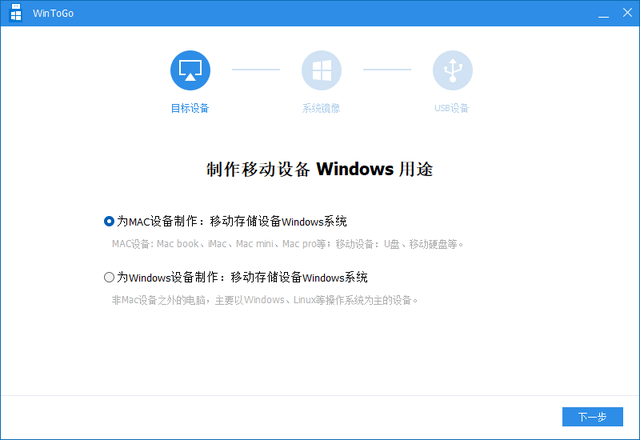
Pilih yang kedua, buat untuk peranti windows, klik seterusnya
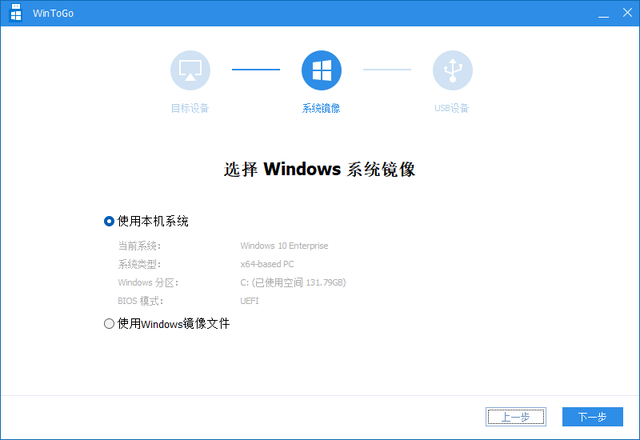
Kita boleh Pilih untuk memasang sistem setempat pada pemacu kilat USB, atau menggunakan fail imej Windows untuk memasang. Menggunakan fail imej adalah sama dengan memasang sistem baharu Anda boleh memuat turun fail imej daripada tapak web MSDN dan ikut gesaan.
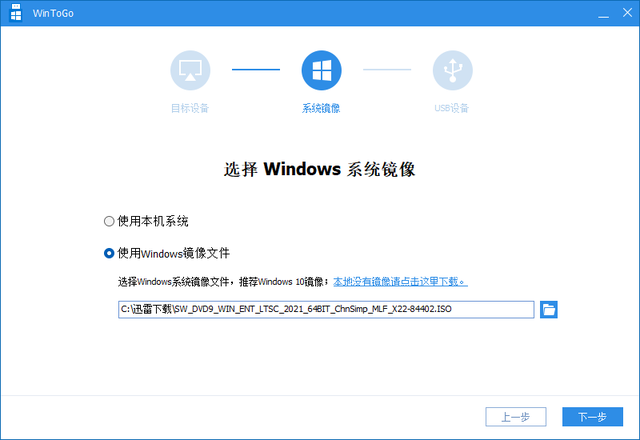
Akhir sekali, kami memilih cakera U dan klik pada tetapan lanjutan
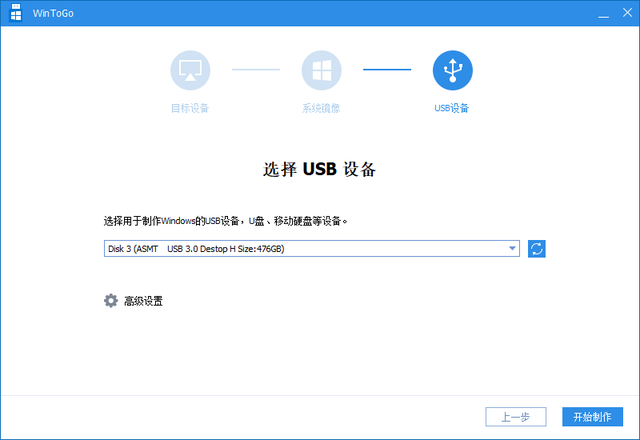
Dalam tetapan lanjutan, disyorkan untuk menetapkan seperti yang ditunjukkan di bawah, dan akhirnya klik untuk memulakan pengeluaran Selepas selesai, anda boleh mulakan semula komputer dan mulakan Tekan F11 (papan induk umum ialah F11), dan kemudian pilih untuk but dari cakera U anda Selepas bermula, ia akan menjadi komputer anda dan sistem berada dalam U anda cakera. Apabila anda perlu menggunakannya di rumah, hanya masukkan cakera U ke dalam komputer rumah anda, kemudian tekan F11 untuk memulakan, dan pilih cakera U untuk bermula seperti di atas cakera U anda, dan anda tidak perlu menyalinnya lagi Datanya sangat menyusahkan!
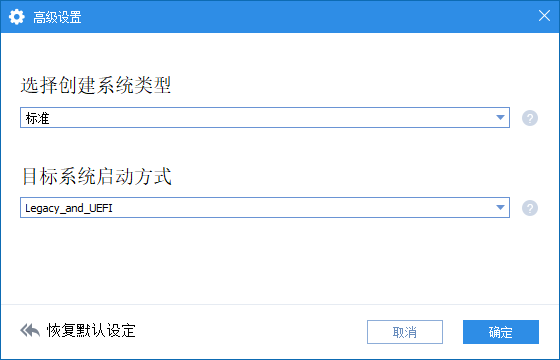
Selain itu, sila ambil perhatian bahawa anda boleh menggunakan cakera keras mudah alih dan bukannya pemacu kilat USB, yang lebih pantas Untuk format semasa pengeluaran, kelajuan standard adalah yang paling cepat dalam bentuk mesin maya fail, yang mudah disandarkan dan akan menghasilkan .VHD pada pemacu denyar USB Untuk fail dengan akhiran .VHDX, anda hanya perlu menyalin fail VHD semasa membuat sandaran.
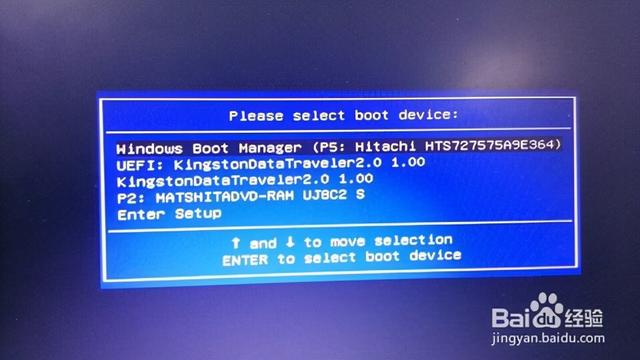 Terima kasih
Terima kasihAtas ialah kandungan terperinci Bagaimana untuk menyalin cakera USB pada komputer. Untuk maklumat lanjut, sila ikut artikel berkaitan lain di laman web China PHP!

Alat AI Hot

Undresser.AI Undress
Apl berkuasa AI untuk mencipta foto bogel yang realistik

AI Clothes Remover
Alat AI dalam talian untuk mengeluarkan pakaian daripada foto.

Undress AI Tool
Gambar buka pakaian secara percuma

Clothoff.io
Penyingkiran pakaian AI

AI Hentai Generator
Menjana ai hentai secara percuma.

Artikel Panas

Alat panas

Notepad++7.3.1
Editor kod yang mudah digunakan dan percuma

SublimeText3 versi Cina
Versi Cina, sangat mudah digunakan

Hantar Studio 13.0.1
Persekitaran pembangunan bersepadu PHP yang berkuasa

Dreamweaver CS6
Alat pembangunan web visual

SublimeText3 versi Mac
Perisian penyuntingan kod peringkat Tuhan (SublimeText3)

Topik panas
 1376
1376
 52
52
 Ventoy tetapan but selamat ButSecure
Jun 18, 2024 pm 09:00 PM
Ventoy tetapan but selamat ButSecure
Jun 18, 2024 pm 09:00 PM
Ventoy ialah alat but USB yang boleh terus boot ISO/WIM/IMG/VHD(x)/EFI dan jenis fail lain dalam pemacu kilat USB Ia sangat mudah digunakan. Komputer riba mempunyai but selamat dihidupkan secara lalai Jika ia tidak dimatikan atau tidak boleh dimatikan, ia tidak boleh dibut dari peranti USB Ventoy juga menyokong but selamat Prinsipnya adalah untuk menyuntik sijil pemasangan GRUB. Selagi komputer anda Selepas disuntik sekali, mana-mana cakera USB PE yang dibut berdasarkan grub boleh lulus. Perihalan rasmi Ventoy ialah imej GIF Kelajuan main balik adalah terlalu pantas dan anda mungkin tidak dapat mengingatinya. Saya telah membahagikan imej GIF kepada beberapa bahagian untuk menjadikannya lebih mudah difahami. But selamat Ventoy mempunyai EnrollKey dan Enro
 Kekunci pintasan pemacu kilat USB but papan induk berwarna-warni
Mar 19, 2024 pm 12:55 PM
Kekunci pintasan pemacu kilat USB but papan induk berwarna-warni
Mar 19, 2024 pm 12:55 PM
Salam semua, hari ini saya akan berkongsi tutorial grafik dari laman web rasmi Sistem Xiaobai (xiaobaixitong.com). Papan induk berwarna-warni ialah jenama papan induk komputer dengan prestasi yang sangat baik, dan ia mempunyai kelebihan tertentu dalam semua aspek, dan nisbah prestasi harganya juga sangat tinggi. Jadi inilah persoalannya, bagaimana untuk menetapkan pilihan but USB untuk papan induk Berwarna-warni? Jangan risau, editor akan menunjukkan kepada anda cara menyediakan pilihan but cakera USB dalam Colorful. Ajar anda langkah demi langkah bagaimana untuk menetapkan pilihan but cakera U untuk papan induk Berwarna-warni: Mula-mula, masukkan cakera U ke dalam komputer, kemudian hidupkan komputer dan tekan kekunci pintasan permulaan dengan pantas untuk memasuki antara muka tetapan BIOS (sila ambil perhatian : biasanya ia akan dipaparkan di bawah logo jenama komputer Mulakan petunjuk hotkey). 2. Masukkan tetapan BIOS
 Apakah yang perlu saya lakukan jika pemasangan sistem terlalu perlahan semasa memasang semula sistem daripada cakera USB dalam System Home?
Mar 01, 2024 pm 11:30 PM
Apakah yang perlu saya lakukan jika pemasangan sistem terlalu perlahan semasa memasang semula sistem daripada cakera USB dalam System Home?
Mar 01, 2024 pm 11:30 PM
Apabila memasang semula sistem, ramai pengguna menggunakan sistem pemasangan semula pemacu denyar USB Sistem Home Namun, apabila mereka memasang semula pemacu denyar USB, mereka mendapati kelajuan pemuatan terlalu perlahan. Jadi bagaimana kita harus menanganinya? Apakah yang perlu saya lakukan jika pemasangan sistem terlalu perlahan apabila memasang semula sistem melalui pemacu denyar USB dalam Sistem Home Pengenalan sebab: 1. Kelajuan penghantaran pemacu kilat USB itu sendiri adalah perlahan, terutamanya apabila memproses fail besar, dan masa operasi? adalah sangat panjang. 2. Antara muka USB komputer dan kord sambungan akan menyebabkan Isyarat dilemahkan, menjadikan pemasangan sistem pemasangan semula cakera USB terlalu perlahan. Penyelesaian: 1. Cakera U hanya boleh digunakan sebagai cakera sistem PE Hanya masukkan fail GHO sistem ke dalam cakera U. 2. Apabila pengguna memulakan cakera U dan memasuki sistem PE, dia terus menyalin GHO ke cakera D. 3. Apabila memulihkan sistem, anda boleh terus memetik fail GHO pemacu D
 Bagaimana untuk memadam fail cakera USB? Apakah yang perlu saya lakukan jika fail cakera USB tidak boleh dipadamkan?
Mar 14, 2024 pm 08:49 PM
Bagaimana untuk memadam fail cakera USB? Apakah yang perlu saya lakukan jika fail cakera USB tidak boleh dipadamkan?
Mar 14, 2024 pm 08:49 PM
Terdapat banyak fail penting yang disimpan dalam pemacu denyar USB, dan terdapat juga beberapa fail yang tidak berguna Membersihkan pemacu denyar USB dengan kerap boleh mengurus sumber pemacu denyar USB dengan lebih baik. Walau bagaimanapun, sesetengah pengguna mendapati bahawa beberapa fail dalam cakera USB tidak boleh dipadamkan. Tutorial ini akan membawakan anda penyelesaiannya, datang dan lihat. 1. Semak sama ada fail telah diduduki 1. Buka penjelajah fail dan cari laluan cakera U. 2. Klik kanan fail yang ingin anda padamkan dan pilih "Properties". 3. Dalam tetingkap "Properties", tukar ke tab "Security". 4. Klik butang "Lanjutan" untuk melihat kebenaran fail. 5. Pastikan pengguna semasa mempunyai
 Bagaimana untuk memuat turun muzik soda ke cakera USB
Feb 24, 2024 pm 12:10 PM
Bagaimana untuk memuat turun muzik soda ke cakera USB
Feb 24, 2024 pm 12:10 PM
Muzik Soda boleh memuat turun muzik ke pemacu kilat USB, jadi bagaimana anda memuat turunnya ke pemacu kilat USB? Pengguna perlu mengklik pada muzik, kemudian klik pada tiga titik di sebelah kanan muzik, dan kemudian klik pada muat turun. Pengenalan kepada kaedah memuat turun ke cakera USB ini boleh memberitahu anda cara mengendalikannya. Berikut ialah pengenalan terperinci, jadi sila lihat! Tutorial tentang menggunakan muzik soda. 2. Selepas memilih sekeping muzik, klik tiga titik di sebelah kanan. 3. Selepas masuk, klik butang muat turun di dalam.
 Bagaimana untuk memuat turun muzik qq ke pemacu kilat USB? -Cara memuat turun muzik qq ke cakera USB
Apr 01, 2024 am 10:11 AM
Bagaimana untuk memuat turun muzik qq ke pemacu kilat USB? -Cara memuat turun muzik qq ke cakera USB
Apr 01, 2024 am 10:11 AM
1. Buka perisian QQ Music, masukkan nama lagu kegemaran anda dalam bar carian, dan klik butang muat turun 2. Buka folder tempat lagu yang dimuat turun disimpan. 3. Salin lagu yang dimuat turun ke pemacu denyar USB, dan itu sahaja! Sudah tentu, anda perlu membuka cakera U terlebih dahulu, kemudian membuka cakera U dalam "Komputer Saya" dan tampalkannya.
 Enam gambar menerangkan teknologi salinan sifar Linux dengan jelas
Feb 22, 2024 pm 06:40 PM
Enam gambar menerangkan teknologi salinan sifar Linux dengan jelas
Feb 22, 2024 pm 06:40 PM
Halo semua, hari ini mari kita bercakap tentang teknologi salinan sifar Linux. Kami akan menggunakan panggilan sistem fail hantar sebagai titik masuk untuk meneroka secara mendalam prinsip asas teknologi salinan sifar. Idea teras teknologi salinan sifar adalah untuk meminimumkan penyalinan data antara kenangan dan meningkatkan kecekapan dan prestasi penghantaran data dengan mengoptimumkan laluan penghantaran data. 1. Pengenalan kepada teknologi sifar-salinan Teknologi sifar-salinan Linux ialah teknologi yang digunakan untuk mengoptimumkan penghantaran data Ia meningkatkan kecekapan penghantaran data dengan mengurangkan bilangan salinan data antara mod kernel dan mod pengguna. Semasa proses penghantaran data, biasanya perlu untuk menyalin data dari penimbal kernel ke penimbal aplikasi, dan kemudian dari penimbal aplikasi ke penimbal peranti rangkaian sebelum penghantaran boleh diselesaikan. Kelebihan teknologi sifar salinan
 Semak format partition USB
Mar 18, 2024 pm 05:46 PM
Semak format partition USB
Mar 18, 2024 pm 05:46 PM
Apabila menggunakan pemacu denyar USB untuk menyimpan fail kerja, kerosakan pada pemacu denyar USB selalunya akan menyebabkan kerugian yang tidak terukur Perkara ini berlaku apabila saya menemui pemacu denyar USB hari ini. Ia rosak tanpa sebab semasa digunakan. Fenomena: Selepas cakera U dimasukkan ke dalam komputer, ia menggesa untuk memformat cakera Ini berlaku kepada setiap komputer apabila ia dipalamkan, dan format partition cakera U menjadi format RAW tiada kapasiti. Klik dua kali pada cakera U Adakah ia masih digesa sama ada untuk memformatnya? Jangan format, jangan format, jangan format. Klik kanan Komputer Saya--Urus--Pengurusan Cakera untuk menyemak sama ada cakera U adalah RAW Cuba kaedah satu: chkdskK:\fRamai orang lebih suka menggunakan chkdsk untuk membaiki masalah partition cakera, tetapi apabila cakera U telah ditukar kepada. Format RAW




